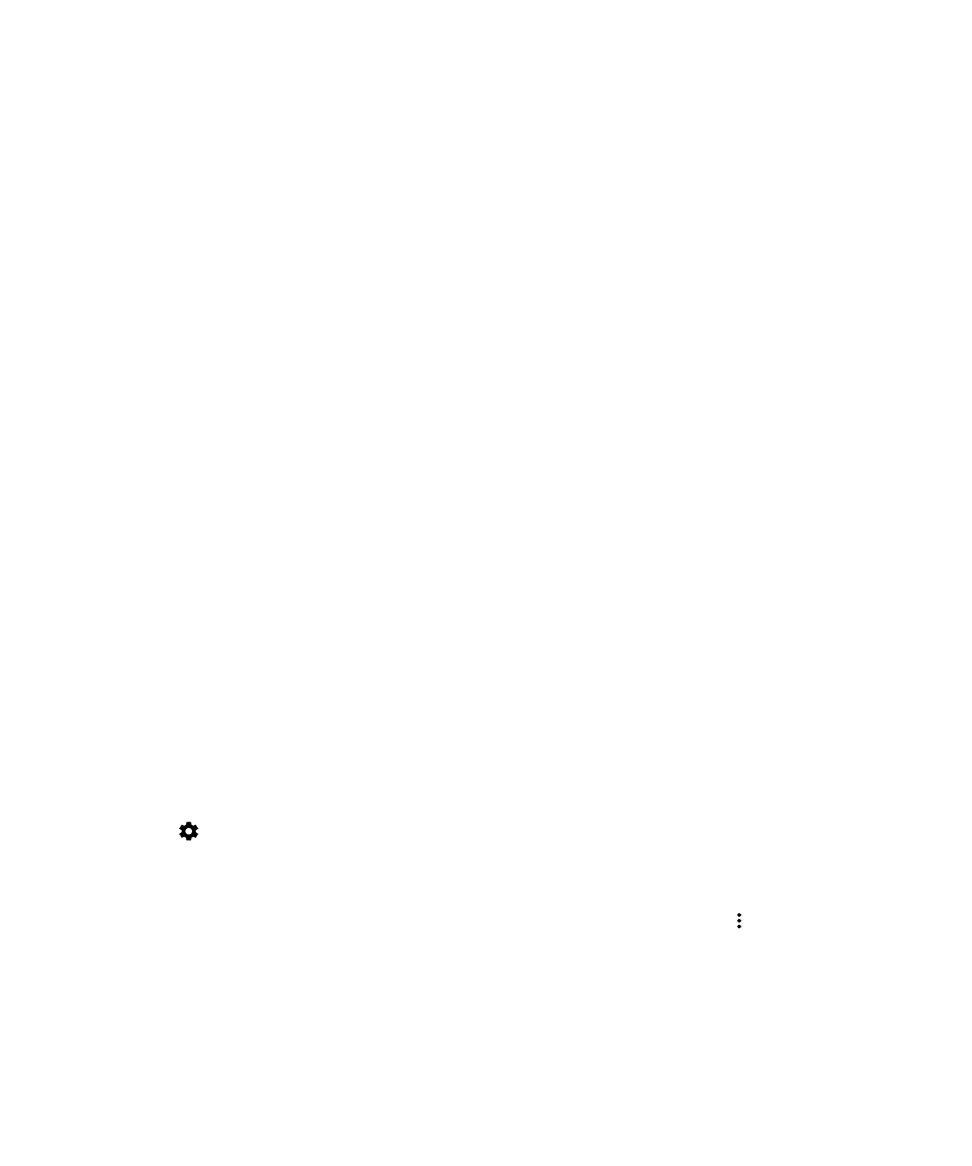
Ativar ou desativar uma permissão para uma aplicação
Pode ativar ou desativar uma permissão para controlar quais as funcionalidades ou informações pessoais a que uma
aplicação ou serviço do sistema SO Android
™
pode aceder. Ao desativar uma permissão, consoante a aplicação, a mesma
pode continuar a funcionar, mas algumas funcionalidades podem não estar disponíveis. A aplicação pode também deixar
de funcionar ou não funcionar devidamente.
Se utiliza o dispositivo para efeitos profissionais, o administrador pode controlar quais as permissões que pode alterar.
1.
Deslize para baixo uma vez com dois dedos desde a parte superior do ecrã ou duas vezes com apenas um dedo.
2.
Toque em
> Aplicações.
3.
Efetue uma das seguintes ações:
• Para ver as permissões de uma aplicação, toque na mesma.
• Para ver as permissões de uma aplicação ou serviço do sistema SO Android
™
, toque em > Mostrar sistema e,
em seguida, na aplicação ou serviço.
4.
Toque em Permissões.
5.
Ative ou desative o botão da permissão.
6.
Se necessário, toque em Recusar.
Manual do Utilizador
Segurança
114
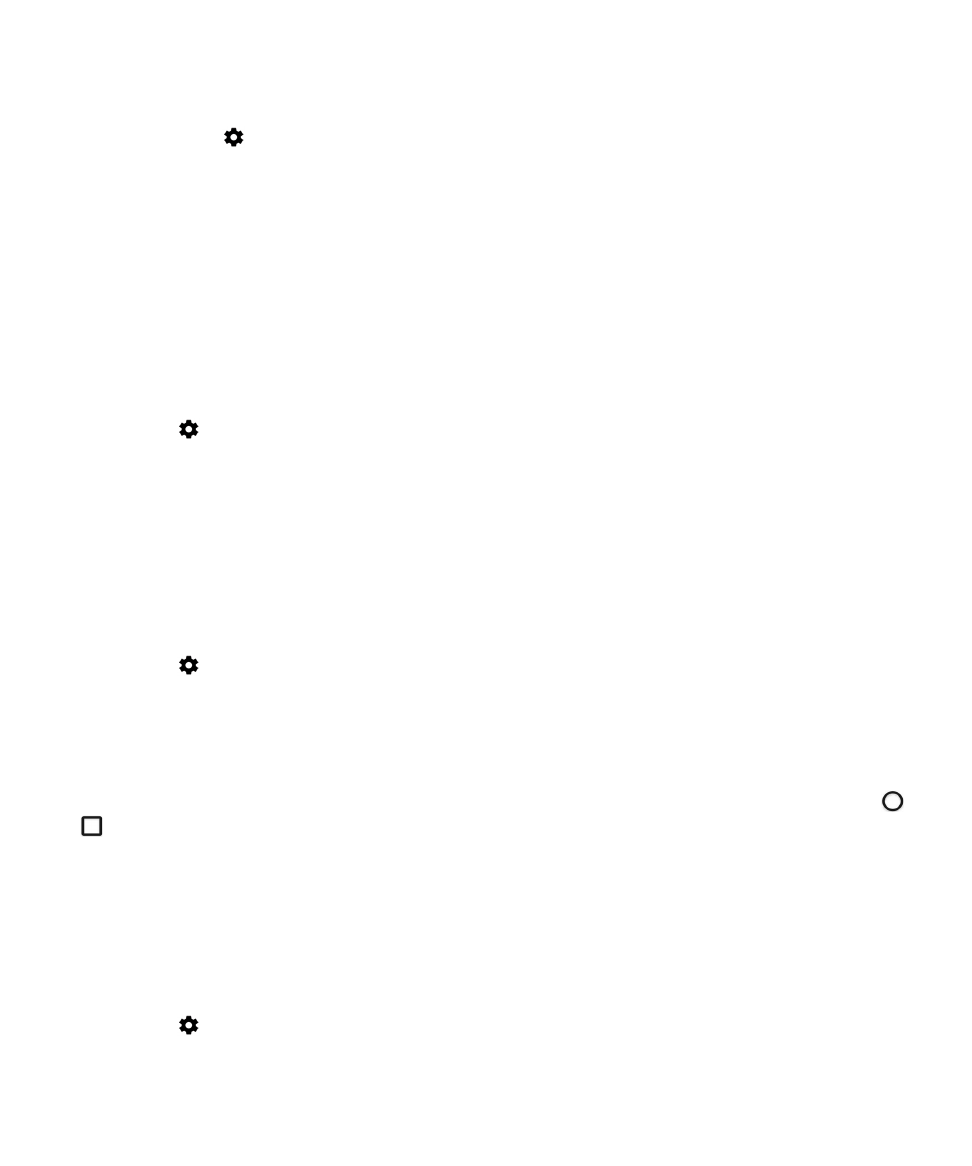
Para ver uma lista das aplicações e serviços do sistema que acedem a um tipo de permissão específico, no ecrã
Aplicações, toque em
> Permissões de aplicações e, em seguida, numa permissão.